Microsoft Fabric のタグ (プレビュー)
タグは、組織が Fabric のアイテムに追加のメタデータを適用して、データの分類、編成、検出を容易にし、強化するために使用できる Microsoft Fabric の機能です。 タグは、たとえば Sales – FR 2023、HR – Summer Event、FY 2024 といった、構成可能なテキスト ラベルです。Fabric 管理者が組織のニーズに応じて定義できます。 その後、データやコンテンツの所有者がそれらのタグを Fabric アイテムに適用し、組織のユーザーがそのタグを使って必要なデータやコンテンツを見つけることができます。
ドメインと同様に、タグは Fabric のデータ メッシュ アーキテクチャの重要なコンポーネントです。 ワークスペースやドメイン全体で、アイテム レベルでさらなる詳細を追加できるので、データ分類の柔軟性と粒度が向上します。
タグのしくみ
Fabric 管理者が、組織全体で使うためのタグのオープンなセットを作成します。 たとえば、Financial、North America、Q1 2025 などです。 1 テナントで最大 10,000 個のタグを作成できます。
自分のデータの分類方法を最もよく知っている、データ所有者が各アイテムにタグを適用します。 1 つのアイテムには、最大 10 個のタグを適用できます。
アイテムにタグが適用されたら、組織内のユーザーはそれらを使って、最も関連性の高いコンテンツをフィルター処理したり検索したりできます。
タグによってどのようにデータが見つけやすくなるか
アイテムにタグが適用されると、サポートされているビューで、そのアイテム名の横にタグ アイコンが表示されます。 アイコンの上にカーソルを合わせると、アイテムに適用されているタグを確認できます。
![]()
また、ワークスペースのアイテム一覧をタグでフィルター処理することもできます。

さらに、適用されたタグはアイテムの詳細、アイテムのポップアップ カード、系列ビューでも確認できます。
アイテムの詳細
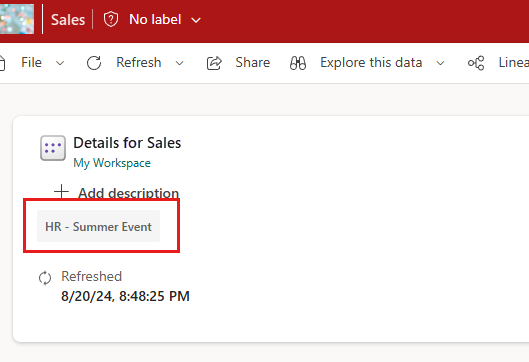
ポップアップ カード
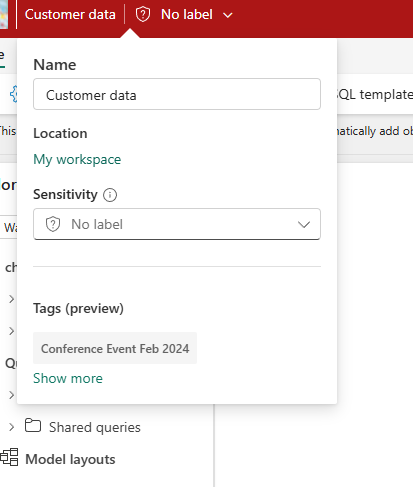
系列ビュー
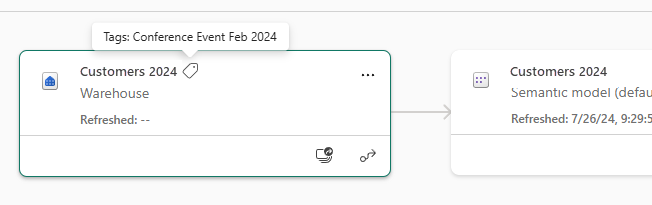
また、グローバル検索を使ってタグで検索し、関連するすべての結果を、アイテムの所有者や場所などの他のメタデータと共に表示することもできます。
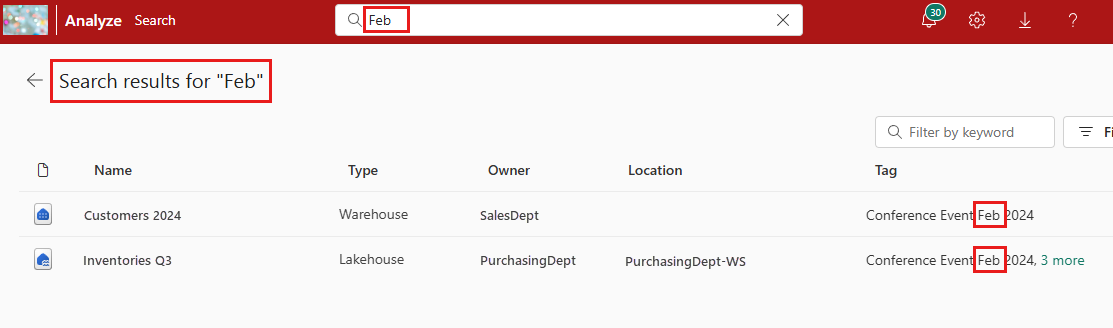
考慮事項と制限事項
- 1 テナントで作成できるタグの数は、最大 10,000 個です。
- アイテムに対して一度に適用できるタグの数は、最大 10 個です。
- 現在、アイテム名の横にタグ アイコンを表示する機能は、ワークスペースのアイテム一覧でのみサポートされています。
- アイテムにタグが適用されてから、タグ名の横にアイコンが表示されるまで、またはグローバル検索でタグ名を検索語句として使ってアイテムを検索できるようになるまで、数時間かかる場合があります。
- 現在、タグによるフィルター処理はワークスペースでのみ使用できます。